发布时间:2016-04-28 13: 55: 17
机器人我们见得多了,但你知道如何雕刻女机器人吗?在今天的教程中,我们一起来看看国外艺术大师如何结合ZBrush®3D图形绘制软件和Keyshot,创建女性机器人。

将ZBrush和KeyShot相结合,操作起来非常简单,也相当强大。KeyShot是一种理想的渲染工具,能够在非常短的时间里制作出机器人和机械模型的表面。当然,还要用到ZBrush中的Insert(插入)笔刷,因为它可以快速创建高质量的细节,这也是每个艺术家都需要掌握的技能。

选择一个球体开始创建女机器人渲染,使用Clay Buildup笔刷和Move(移动)笔刷,从塑造脸部开始,在这个阶段只需构建基本外形,不必强调细节,可以参考嘴巴和女人的脸,这样就不会过于偏离现实。由于是机器人,在使用ClayPolish工具的时候,记住保持机器人平滑。
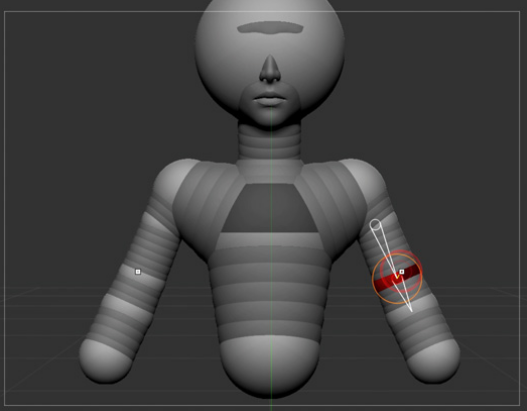
Zspheres用于创建身体。创建身体有很多种方法,其中一个方法是使用Z球。进入subtool(子工具)菜单,点击Amend,选择一个Z球—该球体将插入到场景中,画出你要的身体形状之后,按A键,然后进入Adaptive皮肤菜单,选择make Adaptive skin(制作自适应皮肤),将会创建一个单独的皮肤工具,删除Z球网格,再使用新皮肤进行修改。
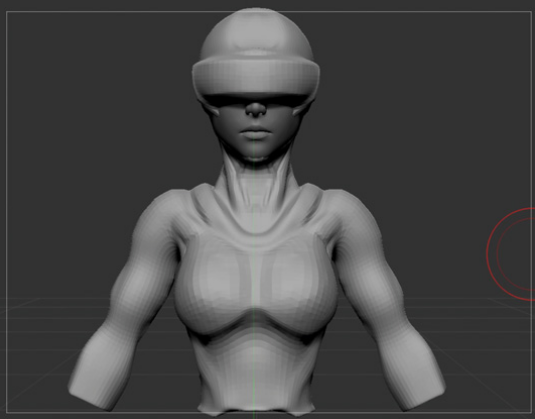
细节在Dynamesh中构建。身体的主要形状设置好之后,接下来要将它塑造得更加健壮。首先dynamesh人物的身体subtool(子工具),以便后续雕刻更加容易。在Geometry选项卡中点击dynamesh按钮,根据需要进行设置,然后使用Clay Buildup笔刷画出并改善机器人的形状。
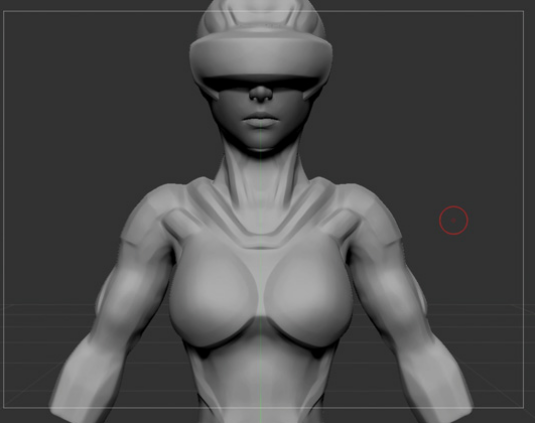
抛光细节的时候记住盔甲。在塑造机器人身体形状的过程中,牢记盔甲的形状和金属板的位置,使用slash笔刷或dam_standard笔刷,通过Add(添加)和subtract(削减)按钮画出所有面板的轮廓,然后按几次ClayPolish平滑区域并突出线条,让其看起来像机器人。
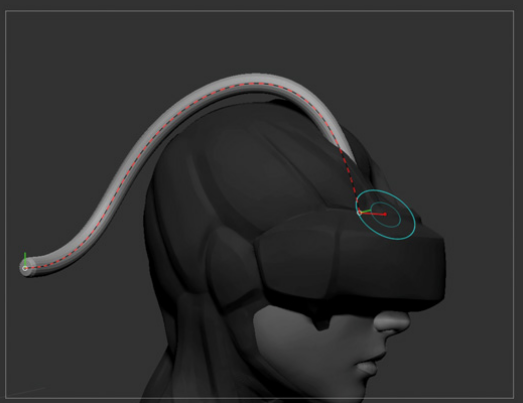
将头发放到机器人自己的subtool上,以便更好地控制。使用Curvetube 笔刷创建机器人的电线头发,毛发状管可以参考:Curveedit Radius设置为64,Curveedit Focalshift设置为0,Curve snap distance设置为60,Curve Projection Range设置为4,根据这些设置,在头顶画出头发。接着按Ctrl+Shift+点击头发,点击split hidden(位于split选项卡下面的subtool菜单中),这样做可以将头发放到机器人自己的subtool上,以便后续返回时更好地进行控制。
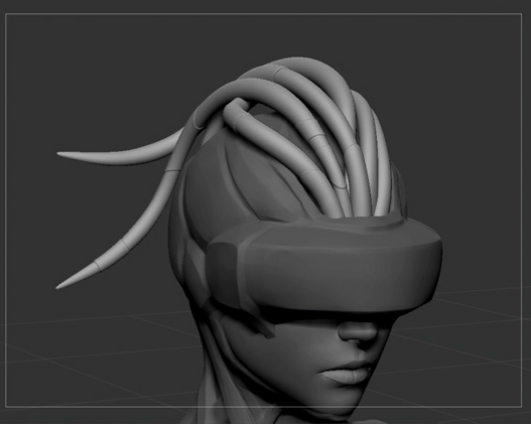
要想获得头发连接器,只需复制subtool即可,按住Ctrl+Shift键将工具变成slice Curve,然后围绕头发底部进行直线切割,接着按住Ctrl+Shift+点击你想保留的部位,点击delete hidden(删除隐藏)按钮(位于Geometry菜单和modify topology选项卡中)。

Panel loops帮助完成深层雕刻。Panel loops是制作这个机器人使用的主要技术,并将用于整个雕刻过程。首先,遮罩你想用作为面板的粗糙区域,然后在subtool菜单/extract选项卡下面,点击extract(提取),选择Accept(接受),将会创建一个新的subtool。接着按住Alt,点击机器人表面上的任何区域突出该subtool,然后选择提取选项,按住Ctrl+Shift+点击正脸移除遮罩,最后在tools菜单中再次按delete hidden键。
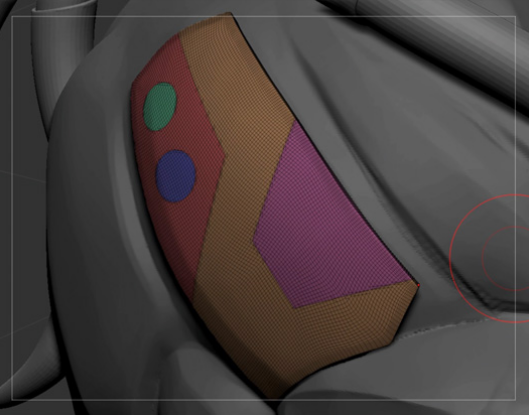
使用slice Curve笔刷切割面板形状,切割成自己想要的形状之后,Ctrl+Shift+点击主要形状并选择delete hidden,点击X键打开对称,再点击ZRemesher(位于Geometry菜单下面)平滑边缘,将其放在头的对面,接下来进入Geometry菜单/edgeloop选项卡,将 Bevel调为0,然后按Panel loop。
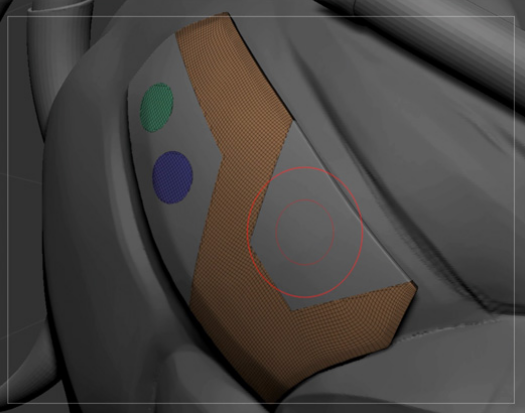
此时的面板非常干净,要想添加其他细节,进入Polygroup菜单,点击Auto Group,slice Curve笔刷和ZRemesher也进行相同的操作,然后再次panel loop,不过这一次调小厚度,将高度设置为100,最后使用拓扑笔刷提取出雕塑的不同部位。
未完,请继续阅读 ZBrush如何结合KeyShot雕刻女机器人(下)。
更多关于ZBrush 3D图形绘制软件的详细信息,请点击ZBrush中文教程中心查找您需要的内容。
展开阅读全文
︾